Problem „Odmowa dostępu do pliku programu Outlook” pojawił się, gdy próbowałem otworzyć lub zaimportować plik danych programu Outlook .PST w programie Outlook 2016: „Odmowa dostępu do pliku. Nie masz uprawnień wymaganych do uzyskania dostępu do pliku C:\Użytkownicy\Nazwa użytkownika\Dokumenty\Outlook-Data-File. PST". Błąd w programie Outlook „ODMOWA DOSTĘPU DO PLIKU” występuje na nowym komputerze podczas otwierania lub importowania starego pliku PST programu Outlook, ze starego komputera na nowy, na którym zalogowane konto użytkownika miało już uprawnienia administratora na komputerze.
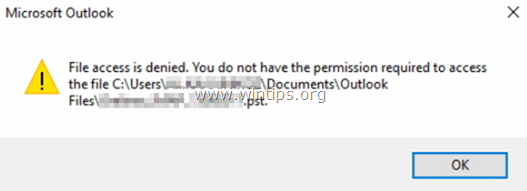
Błąd „Odmowa dostępu do pliku” podczas importowania lub otwierania pliku danych .PST w programie Outlook 2016, 2013 lub 2010 może wystąpić z kilku powodów, więc w tym samouczku znajdziesz kilka rozwiązań, aby rozwiązać ten problem wydanie.
Jak naprawić: Odmowa dostępu do pliku programu Outlook podczas otwierania lub importowania pliku PST programu Outlook.
Rozwiązanie 1. Zmodyfikuj właściwości pliku PST programu Outlook.
Pierwszym rozwiązaniem pozwalającym ominąć błąd „Odmowa dostępu do pliku” w programie Outlook jest modyfikacja właściwości w pliku PST. Aby to zrobić:
1. Kliknij prawym przyciskiem myszy plik PST, który chcesz zaimportować lub otworzyć, i wybierz Nieruchomości.
2.Odznacz pole „Tylko do odczytu” i kliknij ok.
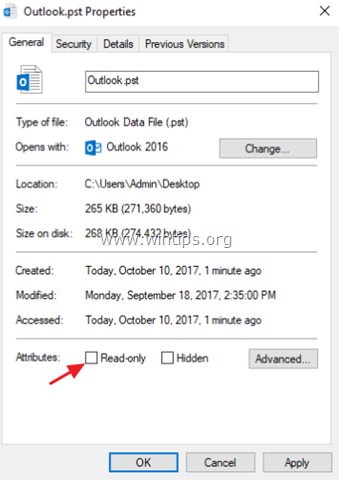
3. Spróbuj ponownie otworzyć (lub zaimportować) plik PST. Jeśli problem nie ustąpi:
4. Kliknij prawym przyciskiem myszy plik PST i ponownie otwórz „Właściwości”.
5. Wybierz Bezpieczeństwo tab i kliknij Edytować.
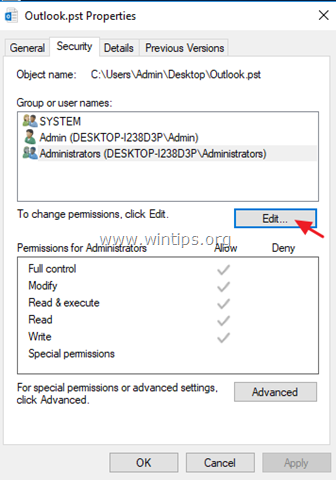
6. Kliknij Dodać przycisk, typ Wszyscy i kliknij ok.
7. Następnie sprawdź Pełna kontrola pole wyboru i kliknij ok Ponownie.
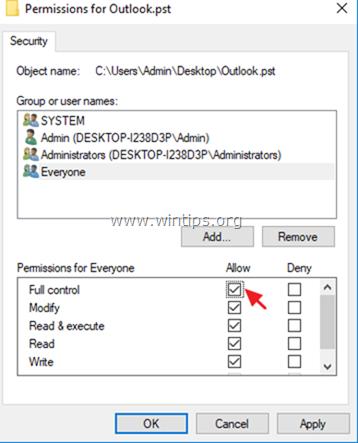
8. Otwórz aplikację Outlook i spróbuj zaimportować lub otworzyć plik PST.
Rozwiązanie 2. Uruchom Outlooka jako administrator.
Kolejnym rozwiązaniem jest uruchomienie Outlooka z uprawnieniami administratora. Aby to zrobić:
1. Kliknij prawym przyciskiem myszy aplikację Outlook i wybierz Uruchom jako administrator.
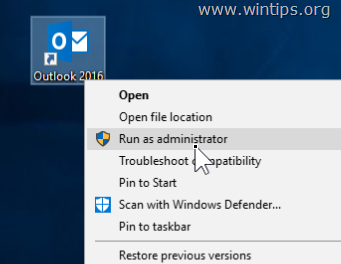
2. Następnie spróbuj ponownie otworzyć plik PST.
Rozwiązanie 3. Skopiuj plik PST do innej lokalizacji.
1. Skopiuj plik Outlook PST na pulpit.
2. Upewnij się, że plik nie jest „Tylko do odczytu” (zobacz powyższe rozwiązanie, aby to sprawdzić).
3. Następnie skopiuj plik PST programu Outlook do jednej z następujących lokalizacji, zgodnie z wersją programu Outlook:
- Perspektywy 2013 i 2016: C:\Użytkownicy\%Nazwa użytkownika%\Dokumenty\Pliki programu Outlook\
- Perspektywy 2010: C:\Użytkownik\%Nazwa użytkownika%\AppData\Local\Microsoft\Outlook\
4. Spróbuj otworzyć (lub zaimportować) plik PST w programie Outlook.
Rozwiązanie 4. Zeskanuj i napraw plik PST programu Outlook.
W niektórych przypadkach komunikat „Odmowa dostępu do pliku. Nie można otworzyć (lub zaimportować) pliku PST”, ponieważ plik PST jest uszkodzony. Spróbuj więc ponownie skopiować plik PST z lokalizacji źródłowej lub spróbuj naprawić plik PST za pomocą „Narzędzia do naprawy skrzynki odbiorczej”. Aby to zrobić:
1.Zamknij program Outlook podanie.
2. Otwórz Eksploratora Windows i przejdź do następującej lokalizacji zgodnie z wersją programu Outlook:
- Office 365 i Outlook 2016 Kliknij, aby uruchomić: C:\Program Files\Microsoft Office\root\office16\
- Outlook 2016 (32-bitowy) Windows (32-bitowy): C:\Program Files\Microsoft Office\root\Office16\
- Outlook 2016 (32-bitowy) Windows (64-bitowy): C:\Pliki programów (x86)\Microsoft Office\root\Office16\
- Outlook 2016 (64-bitowy) i Windows (64-bitowy): C:\Program Files\Microsoft Office\root\Office16\
- Outlook 2013 (32-bitowy) i Windows (32-bitowy):C:\Program Files\Microsoft Office\Office15
- Outlook 2013 (32-bitowy) i Windows (64-bitowy):C:\Program Files (x86)\Microsoft Office\Office15
- Outlook 2013 (64-bitowy) i Windows (64-bitowy):C:\Program Files\Microsoft Office\Office15
- Outlook 2010 (32-bitowy) i Windows (32-bitowy):C:\Program Files\Microsoft Office\Office14
- Outlook 2010 (32-bitowy) i Windows (64-bitowy):C:\Program Files (x86)\Microsoft Office\Office14
- Outlook 2010 (64-bitowy) i Windows (64-bitowy):C:\Program Files\Microsoft Office\Office14
3. Kliknij dwukrotnie w scanpst.exe aby uruchomić narzędzie do naprawy skrzynki odbiorczej.
4. Kliknij Przeglądaj.
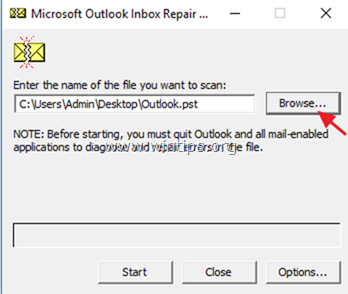
5. Wybierz plik Outlook PST, którego nie możesz otworzyć/zaimportować, i kliknij Otwarty.
6. naciskać Początek rozpocząć naprawę (y).
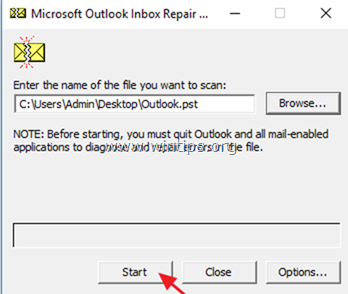
7. Po zakończeniu naprawy otwórz aplikację Outlook, a następnie spróbuj ponownie zaimportować (lub otworzyć) plik PST.
Że to! Daj mi znać, czy ten przewodnik Ci pomógł, zostawiając komentarz na temat swojego doświadczenia. Polub i udostępnij ten przewodnik, aby pomóc innym.
Dzięki za tak wspaniały artykuł. Miałem podobny problem na moim koncie Outlook 2013. I dużo googlowałem, aby rozwiązać ten problem bez utraty danych i znalazłem ten artykuł. Pomogło mi to zrozumieć problem. Mimo że wypróbowałem wszystkie powyższe metody, nie mogłem naprawić problemu, ponieważ moje pliki PST były bardzo uszkodzone. Później jeden z moich znajomych zasugerował narzędzie SysTools Outlook PST Repair do naprawy poważnie uszkodzonych plików Outlook PST bez utraty danych w kilku prostych krokach. W każdym razie dzięki pisarzowi.